随着社会的发展,现如今,我们对手机的使用率已经是越来的越高了,不管我们在工作中还是生活当中,现在我们都无法离开手机。所以小编今天就来给大家说说小米4怎么刷机win10。
我们除了可以购买自带win10系统的智能手机以外,还可以通过安卓手机刷入win10系统来体验这一最新的手机系统,目前,就有网友使用小米4成功刷机win10系统,那么,小米4该如何刷机win10呢?这里小编就给大家分享操作的方法。
1,首先,打开手机主界面找到“设置”并点击进入,然后依次点击“其它高级设置”——>“开发者选项”界面,然后开启“开发发选项”功能,并从弹出的“允许开发设置”界面中点击“确定”按钮以开启“开发者选项”功能。如图下所示;
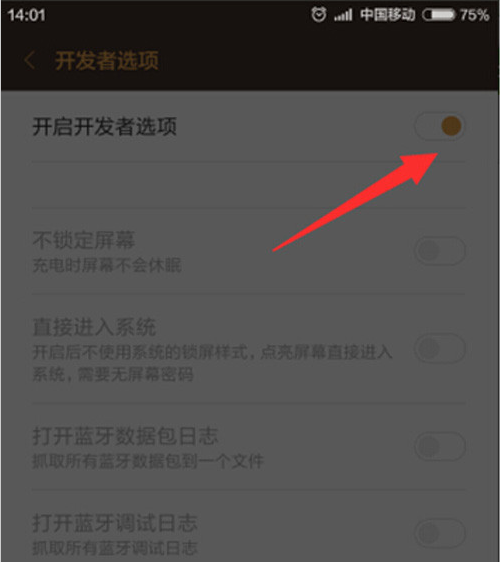
win10电脑图解1
2,接着开启“USB调试”开关,从弹出的扩展面板中点击“确定”以允许“USB调试”功能。如图下所示;

win10电脑图解2
3,将手机连接到电脑,然后在电脑端安装最新版本的“MiFlash”工具,因此只有最新版本的MiFlash工具才自带有“WP”(Windows Phone)驱动。直接进入“小米通用线刷”网站,点击如图所示的链接来下载“MiFlash”工具。如图下所示;
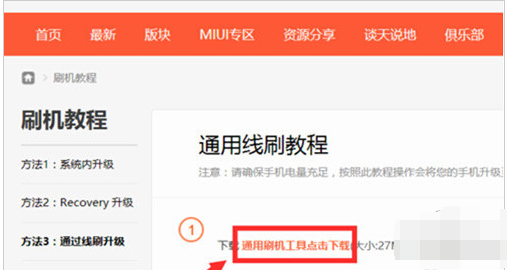
刷机电脑图解3
4,将手机和电脑通过USB数据线进行连接,并运行“小米助手”程序,等待识别并安装小米4手机驱动程序。
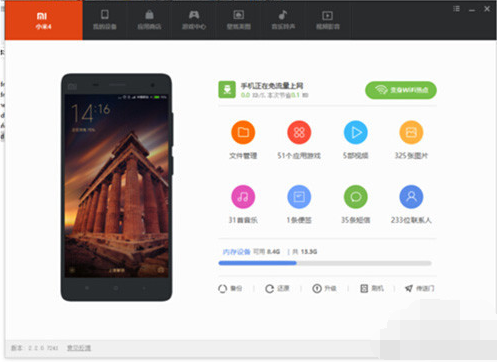
小米4电脑图解4
5,打开“命令行”界面,输入相关命令进入edl模式,在此我们可以直接在小米关机状态下,同时按“音量-”和“电源键”不放进入小米4edl模式(“Fastboot模式”)。如图下所示;
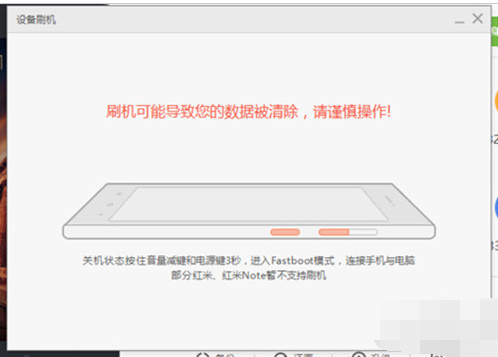
win10电脑图解5
6,等待小米4进入“EDL模式”(即“FastBoot”模式)后,运行“MiFlash”通用线刷工具,点击“浏览”按钮定位到“Mi4 for Win”文件夹中,点击“刷机”按钮,就可以给小米4刷win10系统了。
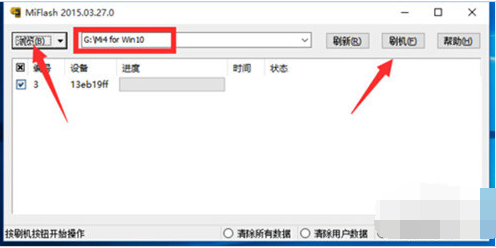
小米4电脑图解6
7,因此就目前而言,最重要的一步就是获取小米4 For win10刷机包。由于目前小米4win10刷机包处于调试及内测阶段,且win10刷机包高度保密,因此很难直接从网上获得小米4 For win10刷机包。
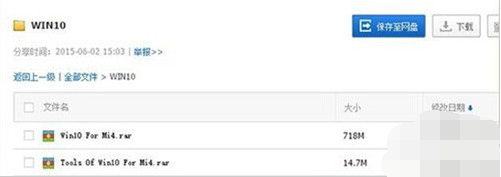
小米4电脑图解7
以上就是小米4刷机win10的操作流程啦~
上一篇:驱动精灵2012下载
下一篇:dnf更新失败怎么办

 2019-07-19 09:47:16
2019-07-19 09:47:16












